Содержание
- 1 Что такое Bluetooth адаптер?
- 2 Тип подключения — USB или PCI
- 3 Протоколы связи
- 4 Класс
- 5 Наличие внешних антенн
- 6 Какой Bluetooth адаптер лучше?
- 7 Блютуз адаптер:
- 8 На что стоит обращать внимание при выборе устройства?
- 9 Дополнительные рекомендации
- 10 Bluetooth-адаптер – что это за девайс такой?
- 11 ТОП-10 Bluetooth-адаптеров с функцией Wi-Fi
- 12 Выбираем Bluetooth-адаптер
Мне кажется, Что если вы уже задались вопросом, как выбрать Bluetooth адаптер для компьютера, то нет смысла долго рассказывать, зачем он нужен. Во всех современных ноутбуках по умолчанию уже имеется беспроводной модуль, о чем сигнализирует соответствующий значок на одной из клавиш. А вот чтобы присоединить наушники к стационарному ПК необходимо оборудовать его bluetooth адаптером, который подключается к нему через USB порт или PCI слот в материнской плате. Давайте же разберемся, как правильно подобрать для своего компьютера блютуз адаптер.
Содержание
Что такое Bluetooth адаптер?
В двух словах, блютуз адаптер — это устройство, которое позволяет подключить к компьютеру или ноутбуку беспроводные устройства. В большинстве случаев это мышь или клавиатура, но также он может использоваться для вывода звука на Bluetooth наушники, колонки или гарнитуру.
Тип подключения — USB или PCI
Первое, на что стоит обратить внимание, это тип подключения Bluetooth адаптера к компьютеру. Существует три вида:
- Через USB порт
- В разъем PCI внутри корпуса (на материнской плате)
- В аудиоразъем (AUX)
USB адаптер
USB Bluetooth адаптер — это небольшое устройство, напоминающее внешне флешку или wifi адаптер со встроенной микросхемой. Он вставляется в USB разъем и очень часто автоматически распознается операционной системой Windows 10 и не требует установки драйверов. Главным преимущество данного типа адаптеров является их универсальность.
Например, можно вынуть его из ПК и подключить к ноутбуку или даже телевизору или ТВ приставке, если данная модель ими поддерживается. Среди минусов можно отметить менее стабильную связь по сравнению со следующим видом
PCI адаптер
Bluetooth адаптер с интерфейсом PCI предназначен для установки напрямую в материнскую плату, которая находится внутри стационарного ПК. Очень часто он также совмещен с приемником wifi сигнала, из-за чего имеет сразу 2 внешних антенны. Новичку подключить его к своему компьютеру будет не так просто. Поскольку нужно будет не только раскрутить корпус, но и иметь представление, в какой именно слот его необходимо вставить.
Очень часто такими адаптерами комплектуются уже готовые компьютерные сборки, которые представлены в магазинах. То есть вы даже можете не знать о его существовании, а он там есть. Несомненным плюсом PCI адаптеров является их более надежное крепление, более высокоскоростной разъем, а значит и более стабильное и скоростное соединение. По понятным причинам, для ноутбука он не подходит.
AUX (аудио джек)
Неким особняком среди них стоит AUX адаптер, который подключается в разъем для наушников. Я о нем рассказывал в инструкции, как провести блютуз в машину.
Ваше мнение — WiFi вреден?Да24.24%Нет75.76%Проголосовало: 920
- Во-первых, в отличие от двух предыдущих, использовать такое устройство можно только для вывода звука на беспроводные наушники или колонку, но не для подключения клавиатуры, мыши или принтера.
- Во-вторых, этот адаптер является приемником, который берет сигнал с другого устройства. То есть вы не сможете установить его в ноутбук и обеспечить его данным типом беспроводной связи. Но если у вас есть проводные наушники со съемным кабелем, ТВ или автомобиль, то с подобный адаптер можно вставить в аудио вход (не выход) и вывести звук с компьютера, смартфона или ноутбука на встроенные в вышеперечисленные системы динамики.
Протоколы связи
Если с типом соединения с компьютером определились, то далее при выборе Bluetooth адаптера стоит обратить внимание на поколение его протокола. Как и любой вид беспроводной связи, данная технология прошла свой довольно длительный путь эволюции. И с каждым поколением она становилась стабильнее, быстрее и работала на большее расстояние от источника приема.
Первая попытка создать беспроводное соединение между устройствами в далеком 1998 году. Она не отличалась стабильностью и качеством передачи данных, поэтому не получила широкого распространения. В дальнейшем в поколениях Bluetooth 1.1, 1.2, 2.0, 2.1, 3.0 была произведена работа над уменьшением энергопотребления, скоростью подключения и обмена информацией, универсальностью использования.
В настоящее время на практике встречаются следующие протоколы:
- Bluetooth 4 — скорость передачи данных от 8 до 27 Мбит/c, а расстояние приема (в прямой видимости без помех) — до 100 метров. Эти характеристики позволяют комфортно не только использовать его для подключения устройств ввода (мыши, клавиатуры, геймпада, джойстика и т.д), но и прослушивать музыку
- Bluetooth 4.1 — тот же тип, но адаптированный для одновременной работы с мобильной связью 4G. Ранее из-за повсеместного распространения LTE диапазона возникали помехи в сети, из-за которых стали случаться частые ошибки в приеме-передаче данных
- Bluetooth 4.2 — еще большее увеличение скорости (до 2 МБит/c), а также более надежная защита соединения в условиях сильно загруженного радиоэфира
- Bluetooth 5.0 — двукратное увеличение скорости до 48 Мбит/с, и трехкратное радиуса приема — до 300 метров в идеальных условиях. Минус в том, что не имеет обратной совместимости со старыми версиями, то есть оба устройства должны поддерживать данный протокол для качественной связи и задействования всех его возможностей.
При выборе адаптера для ПК следует ориентироваться прежде всего на поколение Bluetooth 5.0. Он отвечает всем современным стандартам и позволяет воспроизводить музыку с максимальным качеством, закодированную в последние аудио форматы. А также свободно пользоваться управлением систем умного дома. При том, что по стоимости устройства с поддержкой 5.0 не сильно дороже аналогичных с 4.2 Также Bluetooth 5.0 потребляет меньше всего энергии, а значит батарейки того же объема будет хватать на более длительный срок автономной работы подключаемого к компьютеру устройства.
Минимально возможным для комфортного использования стандартом на момент написания статьи является Bluetooth 4.2. К слову, именно он до сих порт используется во всех беспроводных гаджетах компании Apple. Высокое качество звучания AirPods при этом достигается за счет отдельно разработанного фирменного модуля W1, благодаря которому 4.2 подтягивается до уровня 5.0 в данном компоненте.
Класс
Также существует разделение Bluetooth по классам в зависимости от расстояния приема сигнала между гаджетами. Их всего три:
- 1 класс – до 100 метров
- 2 класс — до 10 метров
- 3 класс — до 1 метра
Нужно понимать, что эти значения лишь теоретические, достижимые в идеальных условиях. На практике радиус стабильного действия блютуз 1 класса ограничивается 10-15 метрами.
Наличие внешних антенн
В теории присутствие внешней антенны должно улучшать качество связи bluetooth адаптера с другими устройствами. Однако на практике эффект не так заметен. И при наличии помех в виде перегородок все равно сигнал будет таким же нестабильным, как и если использовать адаптер без антенны. Поэтому обращать внимание на ее наличие я бы не стал, а уделил его другим более существенным параметрам.
Какой Bluetooth адаптер лучше?
И все же, какой в итоге Bluetooth адаптер лучше выбрать для установки в ноутбук или компьютер?
- Для ПК я бы рекомендовал именно PCI адаптер ввиду его более качественного крепления и глубокой интеграции в систему
- Если же вам нужно универсальное устройство с возможностью использоваться как на компьютере, так и ноутбуке, то однозначно USB адаптер
- При этом и тот и другой должен поддерживать самый новый стандарт беспроводной связи Bluetooth 5.0 и относиться к 1 классу
Цены в интернете
АлександрОпытный пользователь WiFi сетей, компьютерной техники, систем видеонаблюдения, беспроводных гаджетов и прочей электроники. Выпускник образовательного центра при МГТУ им. Баумана в Москве. Автор видеокурса «Все секреты Wi-Fi»
Автор: · Август 17, 2019
<stro>
Блютуз-адаптер для компьютера – это устройство, принимающее и передающее данные по Bluetooth. Блютуз – это технология беспроводной связи. Bluetooth-приёмник особенно ценен, когда хотим быстро передать файлы со смартфона на компьютер или в ситуациях, когда рядом нет USB-кабеля. На ноутбуках иногда присутствует встроенный модуль беспроводной связи, но стационарные ПК принимающим устройством вовсе не оснащаются. Его нужно покупать отдельно. О принципе работы и рекомендациях по выбору мы сегодня и поговорим.
Блютуз адаптер:
По внешнему виду Bluetooth-адаптер для компьютера мало отличается от всем известных USB-флешек. Это такое же маленькое устройство, часто даже меньше, чем флешка. На нём обычно установлена маленькая антенна, которая позволяет лучше улавливать сигнал в 2-5 дБи. Существуют и встроенные адаптеры – это небольшие платы, которые подключаются к PCI-слоту на материнской плате стационарного компьютера. Некоторые модели обеспечивают не только Bluetooth-подключение телефона, но и включают поддержку Wi-Fi.
Читайте также: Настройка Блютуз на ноутбуке Windows 10
Принцип работы
Базовое подключение и настройка Блютуз-адаптера для ПК не вызывает больших сложностей, ведь всё происходит в автоматическом режиме. Правда, некоторые модели нуждаются и в дополнительной настройке, а именно – установке подходящего драйвера.
Здесь также всё просто, чтобы установить драйвер:
- Кликаем ПКМ по «Пуску» и выбираем «Диспетчер устройств».
- Находим «Неизвестное устройство», которым является данный адаптер, и дважды щёлкаем по нему.
- Переходим на вкладку «Сведения» и в графе «Свойство» выбираем «ИД оборудования».
- Вставляем код DEV и VEN в поисковик и находим подходящие драйвера.
- Скачиваем и устанавливаем драйвера.
В основе работы Bluetooth лежит технология передачи данных с помощью радиосигнала. Посредством радиосигнала удаётся связать несколько устройств без использования каких-либо проводов.
Преимущества использования Блютуз-адаптера
- Подключение к устройству напрямую. Физические препятствия не являются проблемой;
- Поддерживается установка на всех ПК, где есть свободный USB-порт версии 2.0 или новее;
- Большой выбор адаптеров из разных ценовых ниш;
- Bluetooth используется практически на всех планшетах и смартфонах, то есть можем подключить к ПК любое мобильное устройство.
У них есть и пара недостатков:
- Небольшая область передачи (обычно не более 5-10 м). Если нужно увеличить область захвата, следует воспользоваться моделью с дополнительной антенной или усилителем. Такие модели могут увеличивать зону покрытия до 20 м;
- Меньшая скорость работы, особенно при сравнении с Wi-Fi.
Читайте также: AptX Bluetooth — что это?
Основные виды
Есть несколько критериев для классификации адаптеров. Ключевой критерий – диапазон действия.
Основные виды:
- Устаревшие модели четвёртого класса. Предназначаются для сопряжения двух устройств. Могут работать на расстоянии до 2-5 м между устройствами;
- Разновидности 3-го класса готовы принимать и отдавать сигнал на расстоянии до 5-10 м;
- 2-й класс – это классические модели, которых больше всего на рынке. Обычно работают на расстоянии до 10 м. Если нет физических препятствий, зона захвата может возрасти до 50 м;
- 1 класс – модели, которые устанавливаются в модемы, принтеры. Их главная особенность – возможность улавливать сигнал в радиусе до 100 м.
Если модель обладает дополнительной антенной, дальность захвата радиосигнала увеличивается. Важно понимать, что даже адаптеры одного класса могут показывать разные результаты в различных условиях. Качество подключения во многом зависит от особенностей помещений (материала стен и формы комнат).
На что стоит обращать внимание при выборе устройства?
Раз уж мы здесь, выбрать дискретный или USB Bluetooth-адаптер для компьютера – не такая уж лёгкая задача. Всё дело в том, что они похожи между собой, а цена сильно колеблется. Есть модели за $2, а также – за $20. Появляются вопросы на засыпку: есть ли смысл переплачивать, в чём между ними разница?
Основные критерии выбора:
- Версия Bluetooth – ключевой параметр. Самая последняя версия – 5.0, однако моделей с ней на рынке ещё очень мало. Большая часть адаптеров содержат версию Bluetooth от 2.0 до 4.1. Обычно версия указывается прямо в названии модели, если её нет, параметр обязательно указан в технических характеристиках. К примеру, Ugreen Bluetooth 4.0. Чем выше версия технологии, тем быстрее скорость передачи данных, больше стабильность соединения и меньше затраты электроэнергии. В идеале лучше брать модели с поддержкой 4.0 или 4.1, но они стоят дороже аналогов в Bluetooth 2.0;
- Тип подключения. Есть 2 разновидности: USB и PCI. Первые проще в подключении, их можно быстро отключить и подключить к другому ПК. Зато PCI модели можно установить внутрь системного блока, это позволит освободить слот USB. Только важно проверить, что PCI разъём есть на материнской плате;
- Класс. Об этом уже писали раньше. Лучше брать адаптеры с 1 классом или хотя бы вторым;
- Поддерживаемые профили. Всё зависит от целей, ведь профилей очень много. Если планируем слушать музыку в Bluetooth наушниках, адаптер обязан поддерживать профиль A2DP, отвечающий за стереозвук. Dial-up обеспечивает возможность выходить в сеть через Блютуз. Для раздачи интернета нужно LAN Access Profile. Может списка профилей в описании и нет, но большинство моделей поддерживают все самые основные разновидности.
Читайте также: Подключение Блютуз наушников к ноутбуку
Дополнительные рекомендации
Чтобы сделать успешный выбор, следует учитывать ещё несколько особенностей:
- Самые дешёвые адаптеры часто вызывают много проблем. Тот же STlab B-122 ценой в $2 создаёт массу трудностей при подключении всевозможных устройств. Работать то модель будет, но удовольствия точно не принесёт;
- Если нужно подключить хорошие беспроводные наушники или джойстик, лучше не скупиться и приобретать качественные адаптеры. Их цена обычно $10 или выше. Взяв дешёвую модель, скорее всего скоро придётся её выбросить и купить нормальную, ведь качество звука и стабильность связи у них крайне слабые;
- Не зацикливаемся, но обращаем внимание на отзывы. Если модель действительно плохая, покупатели обязательно об этом напишут. Если много покупок, а отзывов нет, скорее всего адаптер, как минимум неплохой.
На этом наш гайд по Bluetooth-адаптерам подошёл к концу. Надеемся, мы смогли помочь в выборе и разобраться с их особенностями. Если руководствовались описанными правилами, теперь к компьютеру можем подключать практически все беспроводные устройства и передавать данные между ними на высокой скорости.
Может быть мы что-то не указали и вам хочется об этом знать. Задавайте свои вопросы в комментариях, постараемся дать исчерпывающий ответ.
(1 оценок, среднее: 5,00 из 5) Загрузка…
Bluetooth-адаптер с поддержкой Wi-Fi для компьютера – нужный девайс для тех, кто хочет быстро и легко передавать информацию по Bluetooth. Он оснащен функцией Wi-Fi, а это значит, что можно подключить его к локальной сети Интернет. Если вы думаете о приобретении Bluetooth-адаптера, обязательно дочитайте эту статью до конца – мы поможем с выбором!
Bluetooth-адаптер – что это за девайс такой?
Помните, как выглядит обычная USB-флешка? Да, её время постепенно уходит на задний план, — сейчас всё хранится в онлайн-формате, поэтому ничего страшного, если не вспомните. Но мы напомним: это портативный накопитель с USB-входом на конце. Так вот, примерно так же выглядит Bluetooth-адаптер, только по размеру он меньше, чем флешка. На девайсе установлена небольшая антенна, способная улавливать даже нечёткие сигналы. Bluetooth-адаптеры с поддержкой Wi-Fi ещё обеспечивают подключение к сети.

Как работает Bluetooth-адаптер? Ничего сложного в работе девайса нет, но перед стартом необходимо установить драйвер на ПК для подключения. Делается это следующим образом:
- Нажимаем на «Пуск» в панели задач, выбираем «Диспетчер устройств».
- Перед вами откроется список устройств, которые можно подключить к компьютеру. Как правило, обозначены они как «Неизвестные устройства».
- В «неизвестных устройствах» найти Bluetooth-адаптер, кликаем по нему правой кнопкой и выбираем «Сведения». В разделе «Свойства» выбираем пункт «ИД оборудования».
- Перед вами появится значение кодов , которое нужно скопировать и вставить в поисковик.
- Переходим по нужной ссылке и скачиваем драйвера.
- После установки драйверов Bluetooth-адаптер можно легко подключить к компьютеру и использовать его для работы.

Плюсы устройства:
- легко подключается, без переходников и прочих мытарств;
- подходит абсолютно для всех компьютеров с USB-входом;
- с помощью адаптера можно подключить к компьютеру любое устройство: мобильный телефон, планшет, другой ПК – что угодно;
- высокая скорость передачи информации;
- широкий ассортимент адаптеров на рынке цифровых устройств: можно выбрать из большого количества девайсов нужный и по лояльной цене.
Минус всего один:
- расстояние от источника передачи информации до адаптера – от пяти до десяти метров, что сравнительно немного, однако эту проблему можно решить, если воспользоваться специальным усилителем или дополнительной антенной.
В зависимости от того, на каком расстоянии Bluetooth-адаптеры способны улавливать сигнал, различают следующие виды устройств:
- Адаптеры первого класса: улавливают сигнал в радиусе ста метров.
- Второй класс: зона охвата – около 50 метров.
- Третий класс – охват 5-10 метров.
- Четвёртый класс: устаревшие модели, охват – от одного до двух метров.
ТОП-10 Bluetooth-адаптеров с функцией Wi-Fi
Мы проанализировали множество моделей и составили рейтинг лучших Bluetooth-адаптеров для того, чтобы вы могли выбрать подходящий вам девайс. За основу рейтинга мы брали следующие показатели:
- версия Bluetooth;
- скорость передачи данных;
- расстояние передачи сигнала;
- возможность одновременного подключения других девайсов;
- демократичная цена.
10. Bluetooth адаптер TRENDnet TBW-106UB
Компактный, лёгкий адаптер за небольшие деньги. Страна-производитель – Китай.

Общие характеристики:
- скорость соединения – 3 Мбит в секунду;
- интерфейс связи – 2.1;
- для надёжной защиты персональных данных используется шифрование;
- частота – 2,4 Герц.
Плюсы
- миниатюрный размер;
- есть внешняя антенна;
- прост в установке и эксплуатации;
- идеален для онлайн-игр;
- обеспечивает надёжный и стабильный канал связи;
- мощность сигнала никогда не скачет и не снижается, даже через стены в помещении.
Минусы
- не обнаружены.
Bluetooth адаптер TRENDnet TBW-106UB
9. Wi-Fi адаптер ASUS USB-N13
Стильный, модный аксессуар с поддержкой беспроводного интернета. Компактный и миниатюрный. Страна-производитель – Китай.

Общие характеристики:
- скорость передачи сигнала – 300 Мбит в секунду;
- интерфейс связи – 2.0;
- для надёжной защиты персональных данных используется шифрование;
- частота – 2,4 Герц.
Плюсы
- хорошая скорость передачи сигнала;
- имеет две внутренние антенны;
- миниатюрный размер;
- прост в установке;
- обеспечивает надёжный и стабильный канал связи.
Минусы
- есть жалоба на то, что девайс не поддерживается на Windows 7, хотя на упаковке написано обратное;
- для подключения к ПК требуется установка драйверов.
Wi-Fi адаптер ASUS USB-N13
8. Адаптер Bluetooth 5.0 — USB + диск с драйверами
Беспроводной адаптер от фирмы VCK. Оснащён системами EDR Ready + Low Energy и внешней антенной. Страна-производитель – Китай.

Общие характеристики:
- версия Bluetooth – 5.0;
- радиус покрытия сигнала — 20 метров;
- скорость передачи информации – 3 Мбит в секунду;
- частота – 2,4 Герц.
Плюсы
- подходит для техники Apple;
- в комплекте имеет диск с драйверами для установки подключения к ПК;
- хорошая скорость передачи информации;
- последняя версия Bluetooth;
- компактный, удобный в использовании;
- потребляет совсем немного электроэнергии;
- годовая гарантия на девайс.
Минусы
- не обнаружены.
Адаптер Bluetooth 5.0 — USB + диск с драйверами
7. Адаптер Bluetooth 5.0 — USB
Надёжный, качественный девайс. Подходит к технике Apple. Страна-производитель – Китай.

Общие характеристики:
- версия Bluetooth – 5.0;
- радиус покрытия сигнала — 20 метров;
- скорость передачи информации – 3 Мбит в секунду;
- частота – 2,4 Герц.
Плюсы
- хорошая скорость передачи информации;
- последняя версия Bluetooth;
- компактный, удобный в использовании;
- потребляет совсем немного электроэнергии;
- годовая гарантия на девайс.
Минусы
- не обнаружены.
Адаптер Bluetooth 5.0 — USB
6. Bluetooth адаптер Buro BU-BT40B
Быстрый и простой в эксплуатации с USB-разъёмом. Страна-производитель – Китай.

Общие характеристики:
- версия Bluetooth – 4.0;
- расстояние передачи данных – от 15 до 20 метров;
- позволяет компьютеру одновременно соединяться с несколькими устройствами: планшетами, телефонами, динамиками, гарнитурой, принтером, у которых есть Bluetooth и так далее;
- частота – 2,4 Герц;
Плюсы
- на устройстве стоит предпоследняя версия Bluetooth а это значит, что скорость передачи данных на нём достаточно высокая;
- девайс не требует питания;
- очень приятная, демократичная цена.
Минусы
- есть жалобы на то, что не работает звук на устройстве;
- для подключения к ПК требуется установка драйвера.
Bluetooth адаптер Buro BU-BT40B
5. Адаптер USB Bluetooth Orico BTA-408
Стильный и качественный девайс. Представлен в разных версиях Bluetooth и в разных оттенках. Страна-производитель – Китай.

Общие характеристики:
- версия Bluetooth – 2.0/2.1/3.0/4.0;
- расстояние передачи данных – 20 метров;
- способен передавать стереозвук;
- скорость передачи сигнала – 3 Мбит в секунду;
- позволяет компьютеру одновременно соединяться с несколькими устройствами: планшетами, телефонами, динамиками, гарнитурой, принтером, у которых есть Bluetooth и так далее;
- частота – 2,4 Герц;
- поддержка на Windows: XP/Vista/7/8/8.1/10.
Плюсы
- оснащён специальной системой сопротивления помехам для передачи стабильного, чёткого сигнала;
- сам пробуждается и засыпает;
- прост в установке и эксплуатации;
- идеален для геймеров;
- на устройстве стоит предпоследняя версия Bluetooth а это значит, что скорость передачи данных на нём достаточно высокая;
- девайс не требует питания;
- гарантия на адаптер – целый год, и для такого устройства это внушительный срок;
- очень приятная цена для девайса с таким функционалом.
Минусы
- иногда наблюдается задержка сигнала.
Адаптер USB Bluetooth Orico BTA-408
4. Беспроводной адаптер Lemon Tree Wi-Fi USB 300 Мбит/с
Способен принимать сигналы с ПУ и выступать в качеств точки доступа к интернету. Страна-производитель – Китай.

Общие характеристики:
- скорость соединения – 300 Мбит в секунду;
- интерфейс связи – 2.0;
- для надёжной защиты персональных данных используется шифрование;
- частота – 2,4 Герц.
Плюсы
- миниатюрный размер;
- прост в установке и эксплуатации;
- идеален для онлайн-игр;
- обеспечивает надёжный и стабильный канал связи;
- в комплекте с адаптером идёт компактный диск с драйверами;
- новые операционные системы, начиная с Windows 8 и заканчивая Windows 10, определяют устройство автоматически, без установки драйверов;
- мощность сигнала никогда не скачет и не снижается, даже через стены в помещении.
Минусы
- для подключения требуется драйвер;
- пользователи жалуются на то, что скорость подачи сигнала иногда проседает.
Беспроводной адаптер Lemon Tree Wi-Fi USB 300 Мбит/с
3. Сетевой адаптер WiFi TP-Link TLWN725N USB 2.0
Стильный, изящный аксессуар с поддержкой беспроводного интернета. Компактный и миниатюрный, чтобы можно было вставить его и забыть. Страна-производитель – Китай.

Общие характеристики:
- скорость передачи сигнала – 150 Мбит в секунду;
- интерфейс связи – 2.0;
- для надёжной защиты персональных данных используется шифрование;
- частота – 2,4 Герц.
Плюсы
- миниатюрный размер;
- прост в установке;
- обеспечивает надёжный и стабильный канал связи;
- в комплекте с адаптером идёт компактный диск и утилита на нескольких языках – мелочь, а приятно.
Минусы
- пользователи жалуются на то, что скорость подачи сигнала иногда проседает.
Сетевой адаптер WiFi TP-Link TLWN725N USB 2.0
2. Bluetooth адаптер ASUS USB-BT400
Хороший сетевой адаптер от цифрового гиганта ASUS. Позволяет легко и быстро обмениваться данными с гаджетами, поддерживающими Bluetooth. Страна-производитель – Китай.

Общие характеристики:
- версия Bluetooth – 4.0;
- радиус покрытия сигнала — 10 метров;
- скорость передачи информации – 3 Мбит в секунду;
- частота – 2,4 Герц;
Плюсы
- хорошая скорость передачи информации;
- устройство способно устанавливать соединение с девайсами, у которых устаревшая версия Bluetooth;
- потребляет совсем немного электроэнергии.
Минусы
- не новая версия Bluetooth;
- маленький радиус охвата.
Bluetooth адаптер ASUS USB-BT400
1. Bluetooth USB адаптер V 5.0, блютуз адаптер, KS-is
Быстрый и простой в использовании девайс. Страна-производитель – Китай.

Общие характеристики:
- версия Bluetooth – 5.0;
- расстояние передачи данных – от 15 до 20 метров;
- способен передавать стереозвук;
- позволяет компьютеру одновременно соединяться с несколькими устройствами: планшетами, телефонами,
- динамиками, гарнитурой, принтером, у которых есть Bluetooth и так далее;
- частота – 2,4 Герц;
Плюсы
- на устройстве стоит последняя версия Bluetooth а это значит, что скорость передачи данных на нём достаточно высокая;
- девайс не требует питания;
- демо-версия не требует установки драйверов для подключения ПК к адаптеру;
- очень приятная цена.
Минусы
- не подключается к технике Apple, телевизорам и автомобильным мультимедиа;
- драйвер не требуется лишь для операционной системы Win10, для всех остальных придётся устанавливать;
- некоторые покупатели жаловались на то, что устройство не работает.
Bluetooth USB адаптер V 5.0, блютуз адаптер, KS-is
Выбираем Bluetooth-адаптер
Выбор подходящего Bluetooth-адаптера не отнимет много времени и сил, если следовать этим правилам:
- обратите внимание на версию Bluetooth. Самая последняя – 5.0, но не все адаптеры оснащены этой версией. В основном на них значатся версии от 2.0 до 4.1. Важно понимать, что чем выше на адаптере версия, тем быстрее скорость передачи информации. И да, адаптеры с версией 4.0 и 4.1 стоят дороже, чем с 2.0;
- учитывайте тип подключения. Два вида: USB и PСI (такой разъём на материнской плате). Первое подключение легко подключать и отключать, но и второе тоже комфортно в использовании, тем более его можно установить сразу на системный блок, тем самым освободив слот USB. Только нужно утончить, есть ли на нём возможность подключения разъёма;
- обратите внимание на класс устройства. Лучше выбирать адаптер первого или хотя бы второго класса;
- проверьте, какие профили способен поддерживать Bluetooth-адаптер и какой нужен функционал. Например, для звучания музыки в наушниках по адаптеру понадобится поддержка стереозвука.
Видео — Bluetooth адаптер для любого устройства
Используемые источники:
- https://wifika.ru/kak-vybrat-bluetooth-adapter.html
- http://droidov.com/blyutuz-adapter-dlya-komp-yutera-vidy-i-sovety-po-vyboru
- https://pc-consultant.ru/periferiya-i-oborudovanie/kakoj-vybrat-bluetooth-adapter/



 Блютуз-адаптер для автомагнитолы: как выбрать лучший?
Блютуз-адаптер для автомагнитолы: как выбрать лучший?
 Как включить блютуз на ноутбуке под разными версиями Windows
Как включить блютуз на ноутбуке под разными версиями Windows

 Как добавить Bluetooth к аудио / видео или стереоресиверу – шаг за шагом
Как добавить Bluetooth к аудио / видео или стереоресиверу – шаг за шагом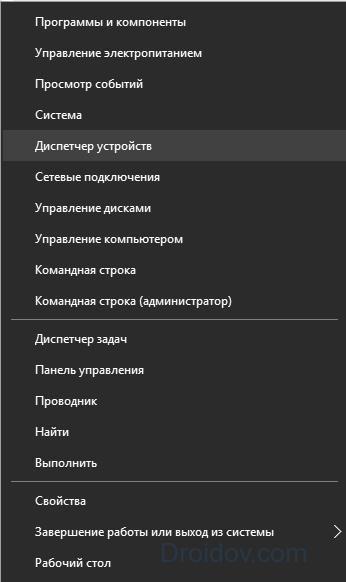
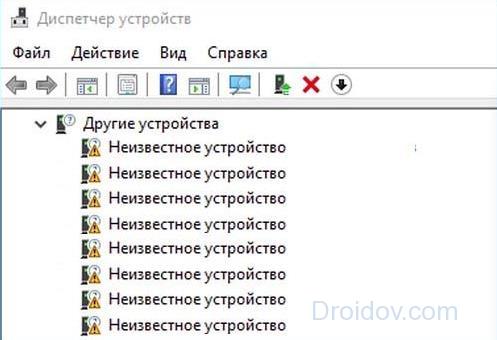
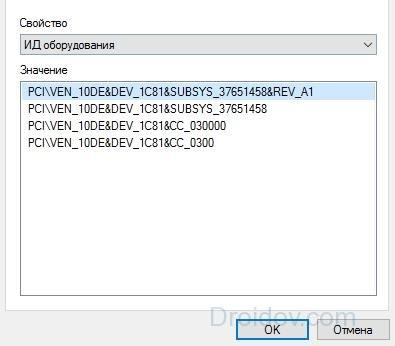




 Как включить Bluetooth в Windows 10 и использовать его на полную?
Как включить Bluetooth в Windows 10 и использовать его на полную? 10 лучших Bluetooth- и Wi-Fi-адаптеров с AliExpress (подборка)
10 лучших Bluetooth- и Wi-Fi-адаптеров с AliExpress (подборка)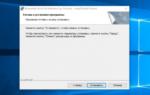 Как включить Bluetooth на Windows 10: простая инструкция
Как включить Bluetooth на Windows 10: простая инструкция Как самостоятельно встроить Блютуз в любую автомагнитолу
Как самостоятельно встроить Блютуз в любую автомагнитолу